MS Office je vrlo moćan paket produktivnostii MS Word jedan je od najmoćnijih procesora riječi na tržištu. Ima bogat značajkama i većini često korištenih alata može se pristupiti putem tipkovnog prečaca. Možda će vam trebati malo vremena da ih sve naučite, ali možete povećati i smanjiti veličinu fonta, aktivirati crtač formata, pronaći i zamijeniti riječ i još više sve sa tipkovnice. Naravno, ne mogu se svi alati koristiti putem prečaca. Zapravo postoji čitav niz alata u MS Wordu koji nemaju prečac. Što vam daje MS Word, način je snimanja vlastite prečace za gotovo bilo koji alat koji želite. Evo kako.
MS Word ima ugrađenu značajku za stvaranje prečaca kao i za uređivanje postojećih. Prečac na tipkovnici može se snimiti na dva načina. Mi smo detaljno opisali oba.
1. metoda:
- Otvorite MS Word i na numeričku tipkovnicu utipkajte prečac Ctrl + Alt + Plus. Nakon aktiviranja, pokazivač će se promijeniti kao da je simbol Command tipke u macOS-u, tj. ⌘
- Kliknite gumb na vrpci kojoj želite dodijeliti prečac. Na primjer, ako želite dodijeliti prečac na tipkovnici gumbu "Dodaj novi komentar", kliknite ga.
- Otvorit će se dijaloški okvir na koji možete snimiti prečac.
- Ako ste kliknuli na gumb koji već ima prečac, ovaj će vam se dijaloški okvir omogućiti da ga promijenite.

2. metoda:
- Otvorite MS Word. Idite na Datoteka> Opcije. Odaberite "Prilagodi vrpcu"
- U lijevom stupcu odaberite gumb za koji želite dodati prečac na tipkovnici
- Kliknite gumb "Prilagodi" na dnu
- Otvorit će se isti uređivač prečaca na tipkovnici u Metodi 1. Jednostavno zabilježite prečac koji želite postaviti i to ste gotovi.
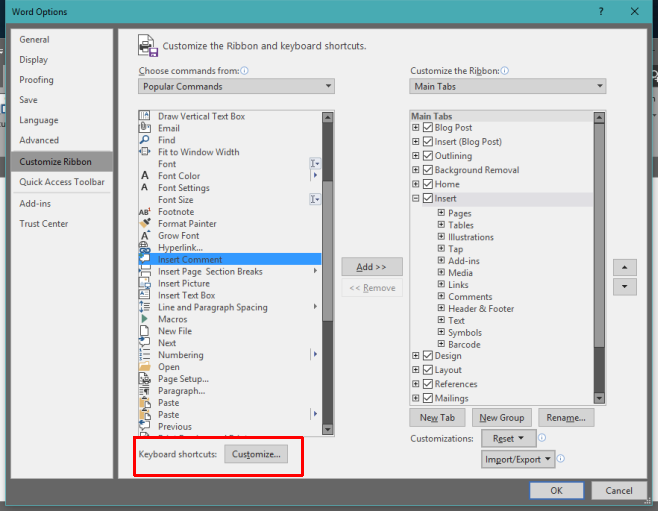
MS Excel ne podržava sličan snimač prečaca na tipkovnici. Čini se da ne možete zabilježiti prečac za alate koji otvaraju dijaloški okvir, npr. ne možete snimiti prečac za alat "Umetni sliku".













komentari